- Guide per Montare Video
- 1.Convertitori da audio a testo online gratuiti
- 2.Gli 9 migliori generatori di voci AI
- 3.Idee, Musica e Frasi per Video di Compleanno
- 4.Come Generare Sottotitoli Automatici in Video
- 5.Software Migliori per Montaggio Video con IA
- 6.Strumenti Online Migliori per Rimuovere Voce
- 7.Come Sostituire i Volti nei Video
- 8.Migliori Lettori Video Gratuiti per PC
- 9.Migliori programmi gratuiti per riprodurre DVD
- 10.Rimuovere rumori di sottofondo da video
- 11.Creare Video di Mappa di Viaggio Animata
- 12.I 10 Migliori Cutter Video Gratuiti
- Miglior Editor Video su PC: Filmora
- Provalo gratuitamente Provalo gratuitamente
Come usare Kahoot! su Zoom
Aggiornato a 12/05/2025• Soluzioni comprovate
Nel gioco educativo Kahoot! i partecipanti rispondono a domande a scelta multipla basate su curiosità. Ogni partecipante utilizza il proprio controller per rispondere alle domande nel gioco online. Esistono diversi tipi di domande tra cui scegliere, consentendo la completa personalizzazione del test. Ogni giocatore ha bisogno del proprio controller per Kahoot! Le domande di gioco verranno visualizzate nella finestra Zoom/Google Meet, ma le risposte devono essere inserite utilizzando il controller. Con il Kahoot!! app per Zoom, i presentatori possono utilizzare il gioco e la rivalità amichevole per aumentare il coinvolgimento dei partecipanti. Gli utenti possono organizzare con i membri del personale controlli del polso per la raccolta di conoscenze e feedback, incoraggiare il pensiero originale con nuvole di parole e potenziare le voci dei partecipanti con sondaggi, domande aperte e altri strumenti.
Il coinvolgimento è emerso come una componente cruciale per l'apprendimento, la collaborazione e la connessione di successo poiché il mondo ha aumentato l'uso delle comunicazioni video in situazioni sociali e professionali. Gli utenti possono accedere, ospitare e giocare a Kahoot!! giochi e informazioni educative con altri partecipanti alla riunione che utilizzano Kahoot!! app per Zoom senza mai uscire da Zoom Meeting o richiedere un secondo dispositivo. I dirigenti aziendali possono motivare il proprio personale tramite discorsi, riunioni e attività online. Gli host della riunione avranno accesso immediato a dati e statistiche dal loro Kahoot!! esperienza, consentendo loro di rispondere in tempo reale al coinvolgimento del pubblico con il materiale. Inoltre, gli host possono inviare un'e-mail a Kahoot!! giochi a tutti i partecipanti in modo che possano esercitarsi e migliorare i propri punteggi, il che aumenterà il coinvolgimento dei partecipanti e la conservazione dell'apprendimento. Gli host possono anche distribuire Kahoot!! giochi come sfide di autoapprendimento con persone che non potevano partecipare di persona.
In questo articolo
Parte 1: Caratteristiche principali di Kahoot!
Cos'altro c'è da discutere, Kahoot!? Ogni allievo lo adora. Molti istruttori ed educatori lo usano in tutto il mondo per rendere l'apprendimento semplice, divertente e interessante. Tutti possono usarlo poiché è gratuito ed estremamente semplice da usare. Questi sono alcuni dei suoi attributi:
- I quiz possono essere svolti in pochi minuti.
- Sviluppa giochi basati sulle abilità dei bambini. Giocare a casa o nello Zoom è semplice per loro.
- Sono offerti vari modelli. Puoi sceglierne uno con sicurezza.
- Kahoo! ha la possibilità di essere organizzato in molte cartelle in base ad argomenti o argomenti.
- Inoltre, i creatori di quiz possono includere domande a scelta multipla.
- Insegnanti che usano Kahoot! può combinare diverse domande in un unico formato, come quiz, sondaggi, indovinelli e diapositive.
- Utilizza Apple Schoolwork, Google Zooms e Microsoft Teams per condividere attività incentrate sugli studenti.
Parte 2: Come ospitare un Kahoot! Sessione all'interno di una riunione Zoom
Con l'app Zoom, Kahoot! possono essere visualizzati, ospitati e utilizzati. È sorprendente che Kahoot!!, uno dei marchi più noti nell'apprendimento basato su quiz, fornisca ancora una piattaforma gratuita, rendendola molto accessibile sia agli istruttori che agli studenti. È anche una risorsa utile per una classe ibrida che combina l'insegnamento online e in classe. La maggior parte dei dispositivi sarà in grado di utilizzare il servizio basato su cloud utilizzando un browser web. Ciò implica che gli studenti che utilizzano computer, tablet e telefoni cellulari in classe oa casa possono accedervi. I partecipanti a Zoom Meetings possono giocare e imparare senza dover lasciare la riunione Zoom o portare un secondo dispositivo.
Passaggio 1 Iscriviti a Zoom in anticipo e preparati. D'altra parte, lancia Kahoot! prova nel tuo browser web, quindi preparati a condividere lo schermo in Zoom.
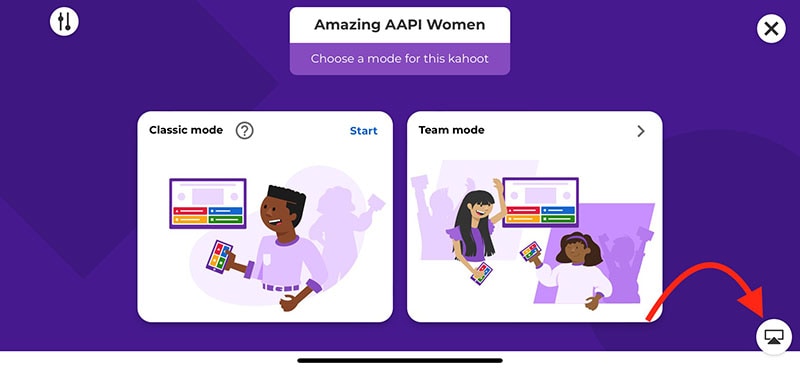
Passaggio 2 Quando i partecipanti arrivano, consenti loro di entrare e controlla se tu e loro potete sentirvi entrambi. Per accedere a Kahoot! quiz, assicurati che abbiano un dispositivo o un'altra scheda del browser aperta.
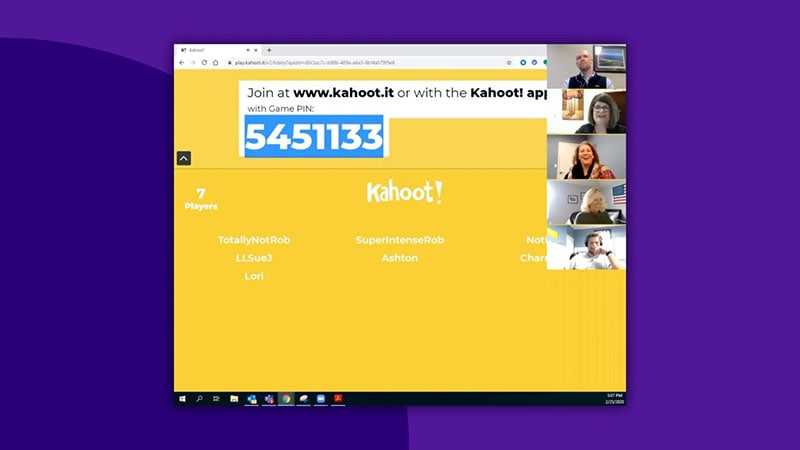
Passaggio 3 Apri Kahoot ! provalo e condividilo utilizzando la funzione "Condividi schermo" di Zoom. Mentre il tuo schermo è condiviso, continua a ospitare Kahoot! come normale. Per visualizzare i partecipanti accanto al tuo schermo condiviso, ti consigliamo di selezionare la modalità affiancata.
Parte 3: Come partecipare a Kahoot! Sessioni all'interno di una riunione Zoom
Con oltre 40 milioni di giochi già pronti disponibili su Kahoot!!, iniziare è semplice e veloce. Quando il tempo e le risorse sono limitati, l'apprendimento ibrido oa distanza è l'ideale. Dopo aver collegato il Kahoot! al tuo account Zoom, puoi utilizzarlo. Usa questa app e avvia una riunione. Vai su App sulla barra degli strumenti e scegli il programma che desideri utilizzare. Seleziona Chi sta ospitando per individuare il loro host o per unirti a un Kahoot! sessione ospitata da un amico o da un altro giocatore. I giocatori possono pubblicare una domanda su uno schermo condiviso su Kahoot! piattaforma. Kahoot!! ha solo bisogno di un account per poterlo utilizzare poiché è gratuito. La maggior parte dei dispositivi può essere utilizzata dagli studenti per accedere a Kahoot!! ovunque ci sia una connessione internet. Questo è come:
Passaggio 1 Prenditi il tempo necessario per verificare che Zoom, Skype, Cisco Webex o Google Hangout siano operativi e che la videocamera, il microfono e l'altoparlante siano tutti operativi.
Passaggio 2 Nel pannello di destra, aggiungi Kahoot!! app al tuo elenco di app e clicca su Unisciti.
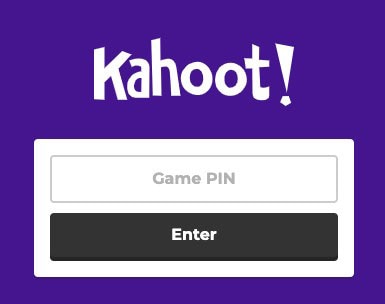
Passaggio 3 La lobby rivelerà il tuo PIN di gioco quando clicca sul pulsante Riproduci, consentendo al computer di mostrarti un Kahoot! Puoi inserire il PIN di gioco e premere Invio per partecipare a Kahoot! sessione una volta che l'host mostra il proprio schermo con te. Per partecipare a un Kahoot! sessione, non hai bisogno di un Kahoot! account.
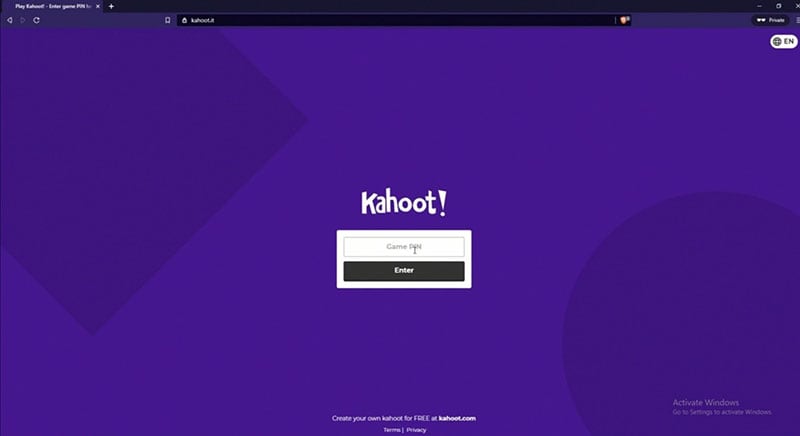
Parte 4: Come registrare riunioni Zoom
Zoom è uno strumento per conferenze che consente comunicazioni in tempo reale, di alta qualità e a bassa latenza. Filmora è un eccellente videoregistratore per questo motivo, consentendo agli utenti di acquisire attività sullo schermo come tracce audio Zoom e conversazioni video. Wondershare Uno dei registratori vocali Zoom più versatili e portatili è Filmora. Anche i principianti possono facilmente utilizzarlo grazie alla sua interfaccia utente intuitiva. Tutto quello che devi fare è cliccare sul pulsante di registrazione dopo aver scelto la corretta sorgente audio nelle impostazioni. Il programma di editing video all-in-one Filmora ti consente di registrare lo schermo con audio, una facecam e un effetto schermo verde. Puoi registrare l'intero schermo o solo una parte di esso ed eseguire una serie di modifiche rapide al tuo video utilizzando strumenti come il ritaglio, il ritaglio, la modifica del volume della traccia audio e così via.
Come utilizzare Filmora per registrare lezioni su Zoom
Detto questo, Filmora è un ottimo registratore Zoom in grado di catturare giochi, conversazioni audio e video. Questo videoregistratore può essere utilizzato per realizzare lezioni di videoclip oltre a registrare filmati, videogiochi e filmati della webcam. Oltre a Zoom, può anche acquisire audio in streaming su Internet. Ecco le informazioni su come registrare le riunioni Zoom utilizzando questo software:
Passaggio 1 Scarica e installa Filmora sul tuo PC
Per utilizzare questo programma per una serie di attività, inclusa la registrazione dello schermo e la modifica della registrazione, devi prima scaricarlo e installarlo sul tuo computer. Per ottenere ciò, scarica il programma di registrazione facendo clic sul collegamento sottostante. Avvia il programma non appena il download è terminato per avviare il processo di installazione, quindi segui le istruzioni sullo schermo per installare e rendere disponibile questo software per l'uso.
Passaggio 2 Scegli la posizione ideale del record nello zoom
Usalo sul tuo PC a questo punto. Non appena avvii il programma, verrà visualizzata un'interfaccia finestra con due scelte per la registrazione dello schermo, la modifica di video già registrati e la generazione di video. Scegli l'opzione Registrazione dal menu. Quando fai clic sul pulsante di registrazione, il programma ti indirizzerà all'interfaccia di registrazione, dove puoi facilmente regolare le impostazioni per la videocamera e l'audio. Per aggiungere il microfono o il suono Zoom in quel particolare campo, utilizzare i pulsanti necessari come descritto di seguito:
Passaggio 3 Premere il pulsante di registrazione
Inutile dire che devi testare i tuoi strumenti di registrazione per assicurarti che siano funzionali e catturino l'audio della massima qualità. Ma una volta che sei pronto, fai clic sul pulsante di registrazione, che ti consentirà 3-5 secondi prima di iniziare a registrare lo schermo personalizzato del tuo PC come mostrato di seguito:
Passaggio 4 Esporta e salva la registrazione dello zoom
Ora puoi salvare il video Zoom per condividerlo sui social media dopo averlo creato e modificato. È possibile utilizzare i seguenti tipi di file per salvare il documento: MP4, WMV, AVI, MOV, GIF e MP3. La caratteristica migliore di Wondershare Filmora è l'esportazione e la condivisione diretta delle registrazioni video Zoom su YouTube; l'unica necessità è che tu abbia effettuato l'accesso al tuo account YouTube all'interno dell'applicazione:
Poiché il formato MOV è disponibile solo per i film online, puoi anche esportare le tue registrazioni Zoom su MP4 se desideri pubblicarle sul tuo canale YouTube. Sei libero di scegliere il formato più adatto alle tue esigenze. Puoi scegliere l'encoder da un menu a discesa nelle opzioni di esportazione.
Conclusioni:
Con l'aiuto di diversi strumenti e programmi interessanti resi accessibili in questo ambiente virtuale, l'apprendimento è ora diventato divertente. Di loro c'è Kahoot! In Zoom. È un'applicazione che funge da strumento di apprendimento fornendo giochi divertenti, test e una varietà di altre possibilità. In pochi minuti, i quiz possono essere realizzati e distribuiti. Giochi e quiz possono essere pianificati utilizzando questa piattaforma abbastanza facilmente. Il Kahoot! con Zoom renderà più semplice che mai per i leader aziendali coinvolgere e incoraggiare i membri del proprio team con Kahoot!! coinvolgenti esperienze di apprendimento basate sul gioco in un momento in cui molte organizzazioni rimangono virtuali o pianificano un modello ibrido. Dirigiti verso la registrazione di Kahoot con Filmora per vivere un Kahoot fluido! utilizzo su Zoom. Inoltre, puoi anche condividere il gameplay in seguito.

Il programma di montaggio video potenziato dall'IA, superpotente e facile da usare per tutti i creatori.
Provalo Gratis Provalo Gratis Provalo Gratis




